Egyszerűen testreszabhatja az Action Center gombjait a Windows 10 rendszerben
Az Action Center a Windows 10 hasznos funkciója. Egyetlen helyen tárolja az értesítéseket az összes fontos eseményről, például frissítésekről, karbantartásról és biztonsági figyelmeztetésekről. Az Action Center gyorsművelet gombokkal rendelkezik – egy olyan gombkészlet, amely lehetővé teszi a különböző rendszerfunkciók gyors és azonnali kezelését. A Windows 10 legutóbbi frissítéseivel ezeket a gyors műveleteket közvetlenül a jobb gombbal kattintson a menüből.
Hirdetés
Alapértelmezés szerint 4 gomb látható:

A Windows 10 build 18277-es verziójában alapértelmezés szerint a következő gombok láthatók:
- Tablet mód
- Csatlakozás
- Hálózat
- Minden beállítás
Ha a Kibontás hivatkozásra kattint, további gyorsművelet gombokat láthat.
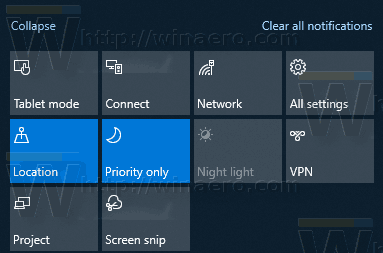
A Windows 10 Build 18277-től kezdve testreszabhatja a Gyorsművelet gombokat közvetlenül a helyi menüből.
Egyszerűen testreszabhatja az Action Center gombjait a Windows 10 rendszerben
- Nyissa meg a Műveletközpont ablaktáblát. A következőképpen teheti meg.
- Kattintson a Műveletközpont ikonra a tálcán.
- nyomja meg Győzelem + A. Lásd a a Win billentyűkkel ellátott Windows billentyűparancsok végső listája.
- Kattintson jobb gombbal bármelyik Gyorsművelet gombra, és válassza ki Szerkesztés a helyi menüből.
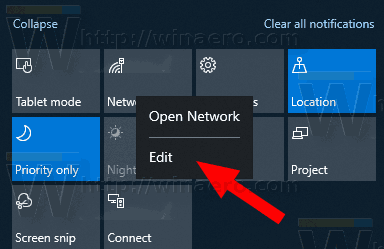
- Kattintson a Kibont ikont a kívánt gombok eltávolításához.
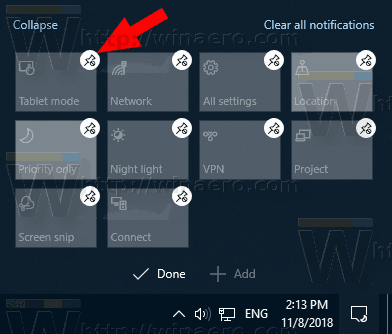
- Gomb hozzáadásához kattintson a Hozzáadás ikonra, és válassza ki a listából a hozzáadni kívánt gombot.
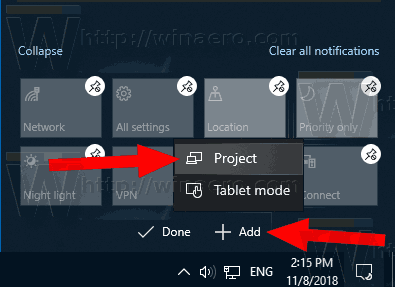
- Használja a drag-n-drop billentyűket a gombok átrendezéséhez.
- Kattintson a Kész gombot a gombszerkesztő elhagyásához.
- Nyissa meg a Műveletközpont ablaktáblát. A következőképpen teheti meg.
A következő videó bemutatja az eljárást működés közben.
Tipp: Megteheti iratkozz fel YouTube csatornánkra.
Alternatív megoldásként használhatja a klasszikus módszert, ha módosítja a Gyorsművelet gombokat a beállításokkal, az itt leírtak szerint:
Testreszabhatja a gyorsművelet gombokat a Windows 10 Action Centerben
Kész vagy.
Megjegyzés: Bizonyos Windows 10-verziókban beállíthatja, hogy az Action Center nyitva maradjon, amíg manuálisan be nem zárja. A Műveletközpont ablaktábla automatikusan bezárul, ha egy másik ablakra, az Asztalra vagy bárhol máshova kattint, vagyis amikor elveszti a fókuszt. A viselkedés megváltoztatásához olvassa el a cikket
Az Action Center nyitva marad a Windows 10 rendszerben
Ez az.
Kapcsolódó cikkek:
- Tiltsa le a Gyorsművelet gombokat a Windows 10 Műveletközpontjában
- Gyors műveletek biztonsági mentése a Windows 10 Action Centerben
- A Gyors műveletek visszaállítása a Windows 10 Action Centerben
- Módosítsa a Windows 10 Műveletközpontjában látható Gyorsművelet gombok számát

